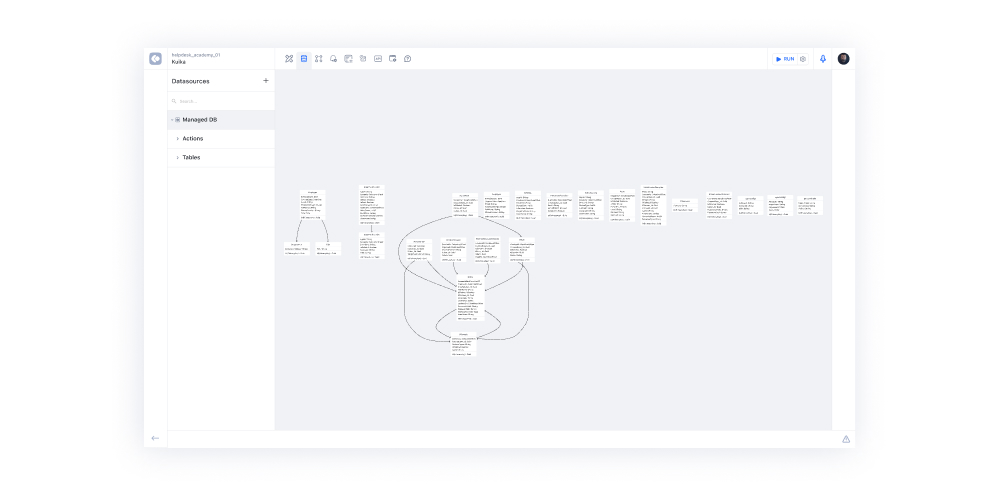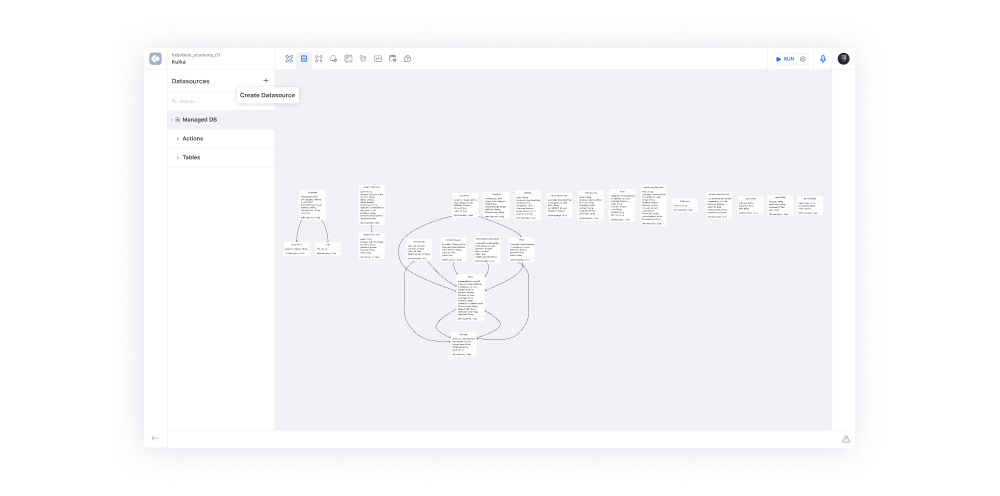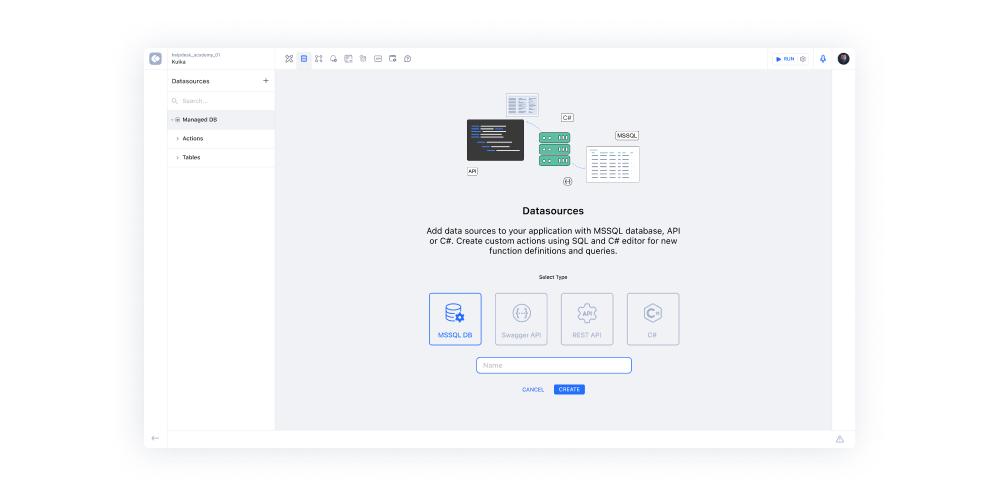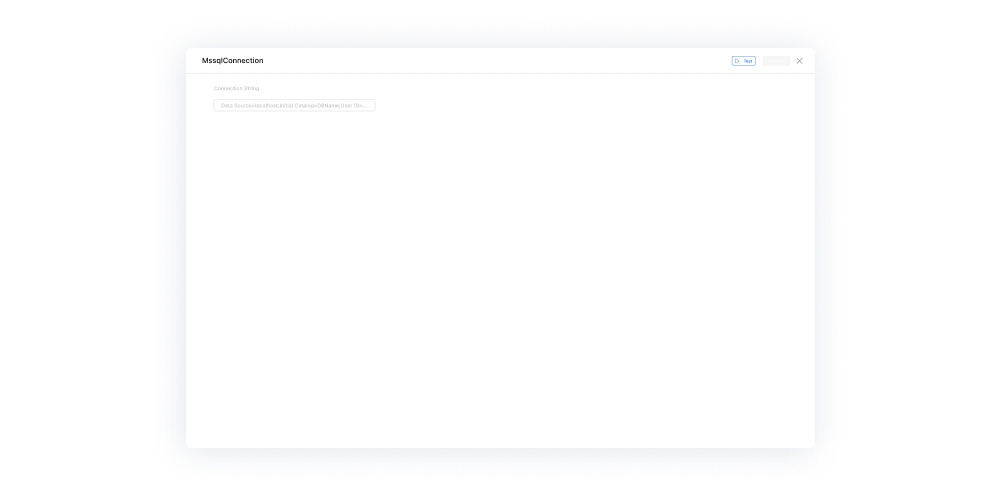MSSQL veri kaynağı ekleyin
Kuika ile Datasources:MSSQL bağlantısını öğrenin.
Kuika ile uygulama geliştirirken çeşitli veri kaynaklarını kullanabilirsin. Kullanabileceğin veri kaynaklarından biri de MSSQL’dir. Sahip olduğun bir MSSQL veri tabanını Kuika’da geliştirdiğin bir uygulamaya veri kaynağı olarak hızlıca bağlayabilirsin.
Bu eğitim içeriği aşağıdaki başlıklardan oluşmaktadır:
MSSQL Veri Kaynağı Bağlantısı
1.MSSQL Veri Kaynağı Bağlantısı
MSSQL ile veri kaynağı bağlantısı yapmak için Kuika’ da çalıştığın projede Datasources görünüm moduna git.
Datasources penceresinde bulunan sol menü aracılığıyla geliştirdiğin uygulamada yer alan veri kaynaklarını, aksiyonları ve tabloları görüntüleyebilir, yeni bir veri kaynağı, yeni bir aksiyon ve yeni bir tablo ekleyebilirsin.
Geliştirdiğin uygulamaya yeni bir veri kaynağı eklemek için Datasources başlığı karşısında yer alan + ikonuna tıkla.
Geliştirdiğin uygulamaya veri kaynağı olarak MSSQL eklemek için açılan ekranda Datasource tipi olarak MSSQL seç ve isimlendir. İsimlendirme işlemini tamamladıktan sonra CREATE butonuna tıkla.
Açılan ekranda bağlanmak istediğin veri tabanına ait Connection String bilgisini gir.
Connection String bilgisi için Server= ;Database= ;User Id= ;Password= ;formatında bilgi girişini sağlamalısınız.
Local'de çalıştığınız bir MSSQL veri tabanı bağlantısını sağlamak için MSSQL Server'in internete açık olması gerekmektedir.
Bilgi girişini sağladıktan sonra yukarıda bulunan Test butonu aracılığıyla MSSQL bağlantısının çalışıp çalışmadığını test edebilirsin. Eğer MSSQL bağlantısı çalışıyorsa CREATE butonuna tıklayarak Datasources bağlantısını oluştur.
Örnek MSSQL veri kaynağı;
Server=myServerAddress;Database=myDataBase;User Id=myUsername;Password=myPassword;
myServerAddress, myDataBase, myUsername, myPassword alanları kullanıcı bilgileri doğru girildiğinde bu bağlantı sorunsuz çalışacaktır.
Bu bağlantı dizesini Connection string alanına girdiğinizde Test butonuna tıklayarak test edebilir ardından Create butonuna tıklayarak bağlantıyı oluşturabilirsiniz.
Şimdi bu bağlantı dizesinin parçalarını adım adım açıklayalım:
Server (Sunucu):
Server=myServerAddress;
myServerAddress, MSSQL veritabanı sunucu adresini temsil eder. Bu, veritabanına bağlanmak istediğiniz sunucunun adresi veya IP adresi olmalıdır.
Database (Veritabanı):
Database=myDataBase;
myDataBase, bağlanmak istediğiniz MSSQL veritabanının adını temsil eder. Bu, bağlanmak istediğiniz özel veritabanının adı olmalıdır.
User Id (Kullanıcı Kimliği):
User Id=myUsername;
myUsername, MSSQL veritabanına bağlanmak için kullanılacak olan kullanıcı adını temsil eder. Bu, genellikle veritabanında belirli izinlere sahip olan bir kullanıcı adıdır.
Password (Şifre):
Password=myPassword;
myPassword, MSSQL veritabanına bağlanmak için kullanılacak olan şifreyi temsil eder. Bu, belirtilen kullanıcı adının şifresidir.
Bu bağlantı dizesi genellikle bir bağlantı nesnesi oluşturmak için kullanılır ve bağlantı nesnesi veritabanına bağlanmak veya sorgular yürütmek için kullanılır.
Last updated